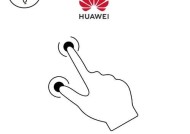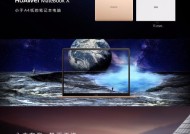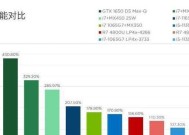如何删除华为笔记本自带的Excel程序?
- 数码技巧
- 2025-03-26
- 25
- 更新:2025-03-17 12:44:52
在当前数字化时代,华为笔记本以其出色的设计和性能赢得了不少用户的青睐。然而,部分用户在购买笔记本时可能会发现设备预装了微软Office套件中的Excel程序。对于一些不使用或不需要Excel的用户来说,了解如何卸载这一预装软件是很有帮助的。本文将全面介绍如何在华为笔记本上删除预装的Excel程序,帮助用户释放存储空间并优化自己的使用环境。
卸载预装Excel的必要性
在进行卸载操作前,理解其必要性十分重要。许多用户可能已经拥有适合自身需求的办公软件,或者更倾向于使用免费的开源办公解决方案。删除预装的Excel可以节省宝贵的硬盘空间,同时避免不必要的软件干扰。
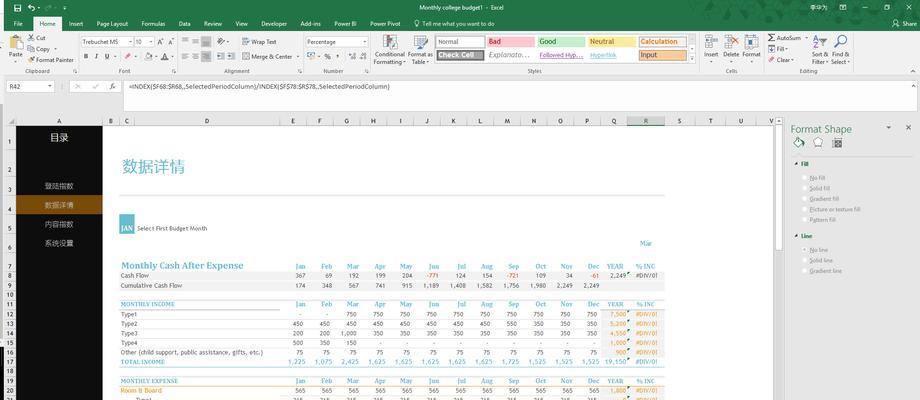
了解Windows10卸载步骤
华为笔记本大多搭载的是Windows10操作系统,因此我们将以这一系统为例,详细说明卸载预装Excel的步骤。
登录系统并打开设置
需要进入到Windows10的设置界面,有两种常见的方法可以实现:
1.点击屏幕左下角的“开始”按钮,在弹出的菜单中选择“设置”。
2.也可以在任务栏的搜索框中输入“设置”并按下回车键,快速打开设置窗口。
进入应用管理界面
在设置界面中,点击“应用”按钮,然后在左侧菜单中选择“应用和功能”。
查找并卸载Excel
在“应用和功能”页面中,会列出系统内所有已安装的应用程序。点击“应用和功能”下方的“按名称排序”,找到“MicrosoftOffice”或直接找到“MicrosoftExcel”,然后点击“卸载”。系统会自动开始卸载流程。
确认卸载完成
卸载完成后,系统会给出提示。此时,Excel程序已经从你的华为笔记本中移除。

使用第三方软件进行卸载
如果你觉得通过系统设置进行卸载步骤过于繁琐,可以考虑使用第三方卸载软件,如RevoUninstaller或IObitUninstaller等。这些工具能够帮助你更深入地清除软件遗留的文件和注册表项,虽然需要一定的技术知识,但通常会提供更为彻底的卸载体验。
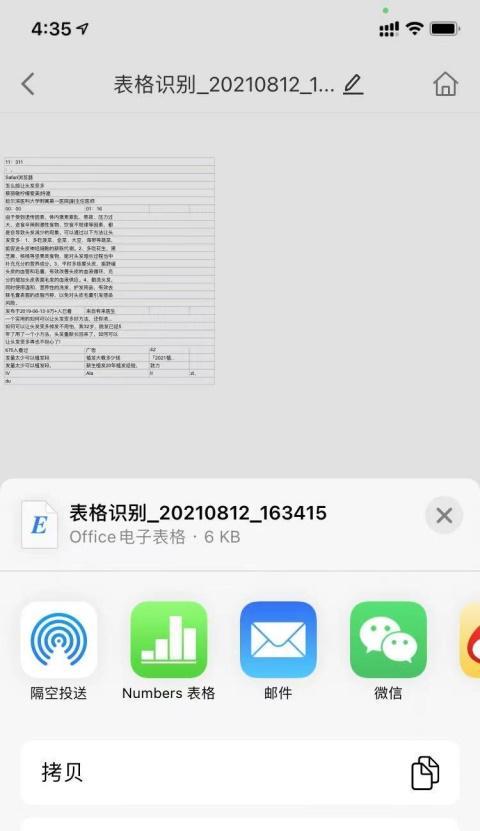
注意事项与常见问题
在卸载任何软件时,都应谨记以下几点注意事项:
备份重要数据:在进行任何卸载操作之前,请确保备份了所有重要的文件和数据。
系统稳定性:卸载常用软件可能会影响系统稳定性,确保卸载后不影响你的正常使用。
操作不可逆:卸载Excel后,系统中与之相关的文件和设置会被删除,该操作不可逆转。
官方支持:如果你遇到任何安装或卸载过程中的问题,可以联系微软官方技术支持获取帮助。
综上所述
华为笔记本预装的Excel程序并非对所有用户都有用,对于不需要使用Excel的用户来说,及时删除它不仅节约了存储空间,也使得工作环境更加简洁。以上就是如何在华为笔记本上删除预装Excel程序的详细操作步骤。希望这些信息能够帮助大家更高效地管理自己的电脑系统。
下一篇:如何租用手机进行拍照直播?